A Facebook Creator alkalmazás használata: Social Media Examiner
Facebook Eszközök Facebook Videó Facebook / / September 25, 2020
 Szeretne még több fényt adni a Facebook Live közvetítéseihez?
Szeretne még több fényt adni a Facebook Live közvetítéseihez?
Kíváncsi vagy, hogyan tud segíteni a Facebook alkotója?
A Facebook Creator egy praktikus all-in-one alkalmazás, amelynek segítségével márkás videókat rögzíthet, cseveghet a közösségével, és értékes betekintést nyerhet a tartalmához.
Ebben a cikkben megteszi Fedezze fel, hogyan használja a Facebook Creator mobilalkalmazást, hogy a legtöbbet hozza ki Facebook Live videóiból.
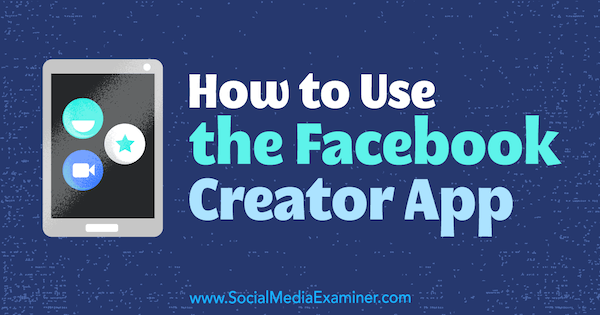
# 1: Telepítse a Facebook Creator mobilalkalmazást
Az 1. lépés az töltse le a Facebook Creator alkalmazás iOS-eszközére. Elnézést az Android felhasználóktól, ez az alkalmazás jelenleg csak iOS rendszeren érhető el.
Az Alkotó alkalmazás a Mentions alkalmazás frissítése, amely korábban csak bizonyos személyek számára volt elérhető. A megemlítéseket 2014-ben indították el hogy a színészek, zenészek és más influencerek kapcsolatban maradhassanak rajongóikkal, valamint a Facebookon érdekelt emberekkel és dolgokkal. A Facebook Creator alkalmazás minden Facebook-profil és oldal számára elérhető magánszemélyek számára, nem szervezetek számára.
Az alkalmazás első megnyitásakor érintse meg az Első lépéseket. A következő képernyőn koppints a Folytatás névként.
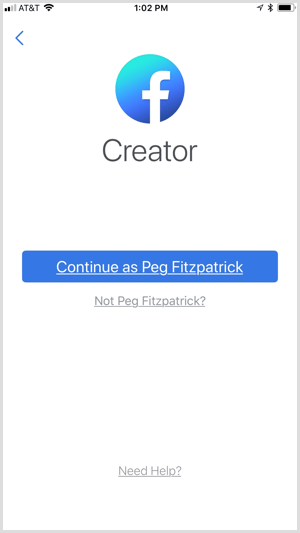
Következő, válassza ki azt a profilt vagy oldalt, amellyel használni szeretné az alkalmazást. Az alkalmazás megmutatja, hogy a kezelt fiókok közül melyik jogosult az Alkotó alkalmazásra.
Az alábbi képen láthatja, hogy egyes fiókok szürkén jelennek meg, és nem jogosultak az Alkotóra; ezek mind a cég oldalai.
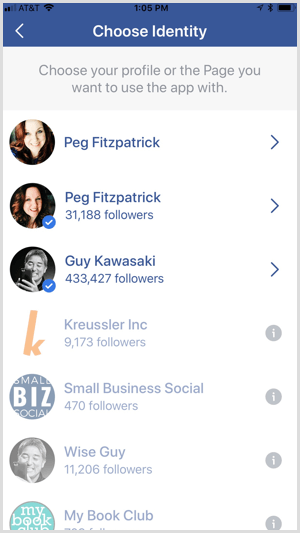
Ha eltalál egy útzárat, és ez nem engedi meg a feliratkozást, akkor újra meg kell próbálnia egy profillal vagy egy oldal számára beállított oldallal.
Például Jeff Sieh Férfias Pinterest tippek Nem tudott regisztrálni az Alkotó alkalmazásba, amikor erőforrás-blogként szerepelt, de csatlakozni tudott, amikor az oldalt videóalkotóvá és podcast-vá változtatta.
Ellenőrizze Facebook-oldalának Névjegy szakaszát nak nek nézze meg, milyen kategóriákat választott. A Facebook azt javasolja, hogy az oldal típusaként válassza a Videó Alkotót.
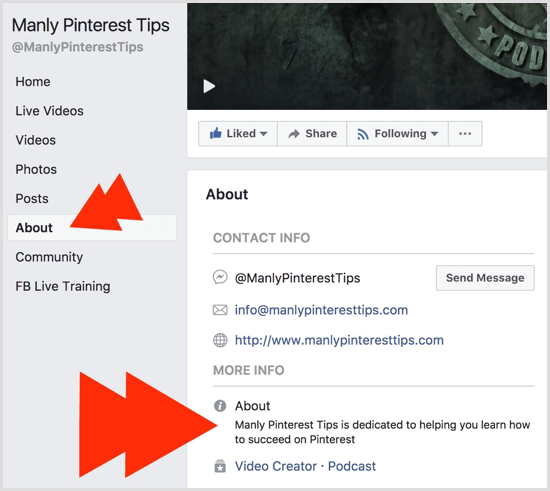
Miután kiválasztott egy oldalt vagy profilt, koppints a Facebook Creator felfedezése elemre.
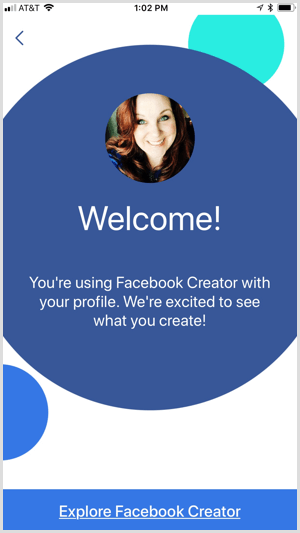
# 2: Használja a Live Creative Kit-et újrafelhasználható videoeszközök gyártásához
Az alkotó egyik legizgalmasabb funkciója a Live Creative Kit, amely lehetővé teszi az élő közvetítések személyre szabását.
A készlet összeállításakor átlátszó hátterű grafikákat adhat hozzá videokeretként, valamint intro és outro videókat is feltölthet. Ezek az elemek a Facebook Live videók. Akár öt egyedi matricát is feltölthet, amelyeket a nézők használhatnak az élő közvetítések nézése közben.
Állítson be egy élő kreatív készletet
A Live Creative Kit beállításához az asztali böngészőt kell használnia.
Ha az oldaladhoz készítesz készletet, menj az oldaladra és kattintson a Beállítások elemre. Azután nyissa meg a Videók fület a bal oldalon és kattintson az Élő kreatív készlet létrehozása az oldalra elemre.
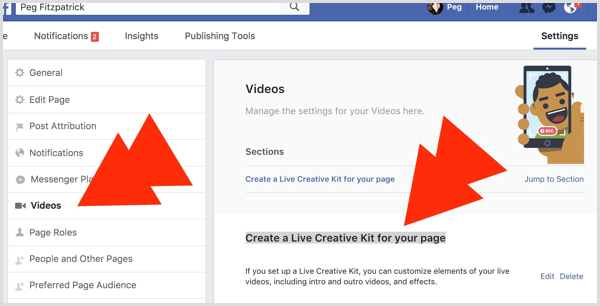
Az élő kreatív készlet létrehozásának lépései a Facebook-profilhoz hasonlóak. Lépjen a személyes profiljára és kattintson az Idővonal beállításai elemre. Azután nyissa meg a Videók fület a bal oldalon és kattintson a Létrehozás gombra, amely a Live Creative Kit opció mellett található.
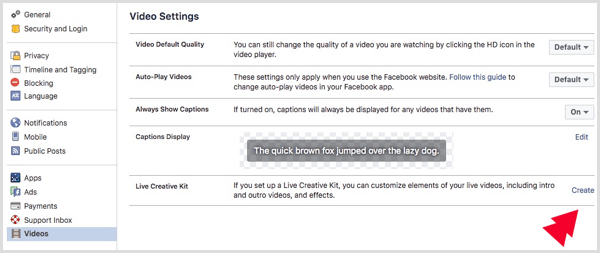
Adjon hozzá egy egyéni videokeretet
Az első lehetőség az art-feltöltése, amely videokeretet ad hozzá az Live Creative Kit-hez. Muszáj lesz átlátszó háttérrel rendelkező PNG fájlokat használjon. Ben hoztam létre az enyémet Canva for Work. A grafika letöltésekor válassza az Átlátszó háttér lehetőséget.
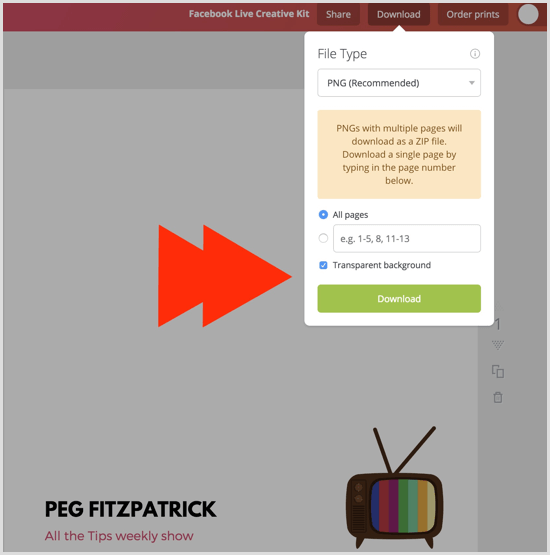
Nak nek töltse fel képeit, kattintson a Művészet feltöltése gombra, vagy húzza át a fájlokat. A grafika megfelelő méretének és elhelyezésének megtalálása egy kis próbát és hibát igényel. 1080 x 1080 pixeles grafikát használtam, és végigjátszottam az elhelyezésen.
Amikor befejezte a keret beállítását, kattintson a Tovább gombra.
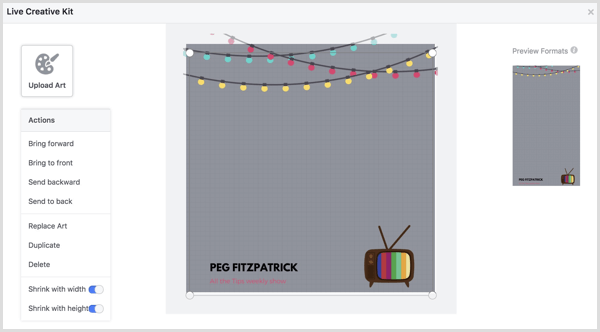
Töltsön fel egy video-lökhárítót
Most lehetősége van adj hozzá két függőleges videót a készletedhez: egy intrót és egy outrót. Ezek a videók segítenek a Facebook Live videók márkaépítésében és a közösség építésében.
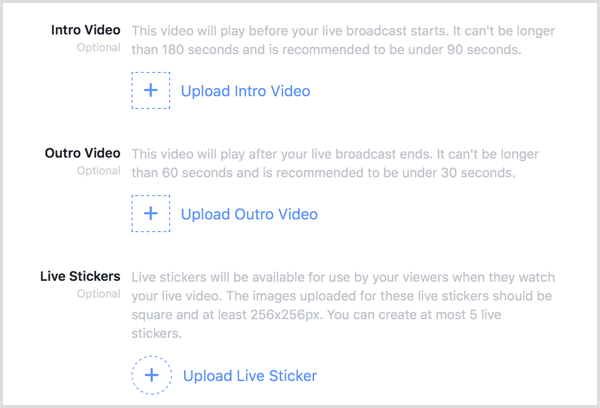
Emlékszel, milyen fantasztikus volt hallani kedvenc tévéműsorod fő dalának felnövését? Megpróbálni hozzon létre egy vonzó és szórakoztató intro videót ami megfelel a személyiségednek, és betekintést nyújt a nézőknek a műsorodba. A bevezetőnek kellene állítsa be a videók stílusát és hangnemét.
Mint fent említettük, a videó bevezetőjének és a külsőnek függőlegesnek kell lennie, és nem haladhatja meg a 180 másodpercet. Létrehozhat függőleges videókat olyan alkalmazásokban, mint Adobe Premiere Pro, Adobe After Effects, vagy hullám.video. A videóknak 2: 3 képarányban vagy 1080 x 1920 képpont méretűnek kell lenniük. Ez a wave.video mobil beállítása, amely az Instagram és a Facebook történetekhez is használható.
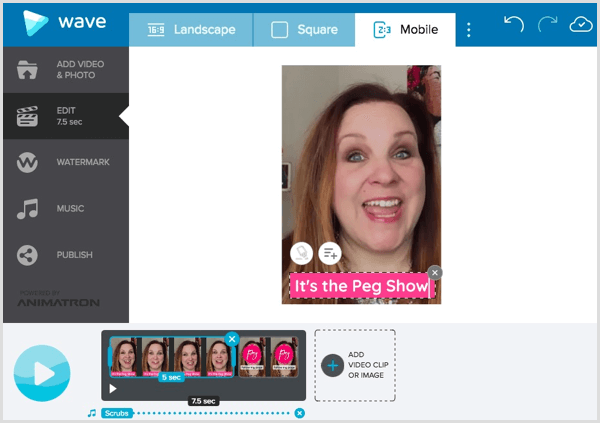
Szerezzen YouTube marketing képzést - online!

Javítani szeretné elkötelezettségét és eladásait a YouTube segítségével? Ezután csatlakozzon a YouTube marketing szakértők legnagyobb és legjobb összejöveteléhez, amikor megosztják bevált stratégiáikat. Lépésről lépésre élőben kapja meg az összpontosítást YouTube stratégia, videók készítése és YouTube hirdetések. Legyen vállalata és ügyfelei YouTube-marketinghőse, amikor olyan stratégiákat valósít meg, amelyek bizonyított eredményeket érnek el. Ez egy élő online képzési esemény a barátaidtól a Social Media Examiner-nél.
KATTINTSON IDE A RÉSZLETEKHEZ - AZ AKCIÓ SZEPTEMBER 22-NEK VÉGE!Ha már a zenéről beszélünk, akkor nem adhat hozzá olyan zenét (élő vagy rögzített) a videókhoz, amelyhez nincs engedélye. Nincs „kevesebb, mint 10 másodpercnyi zene” törvény. A Facebook szerint „a zene hossza nem változtat”. Csak olyan zenét használhat, amely nem sérti más szellemi tulajdonjogait.
Amikor befejezte a tartalom feltöltését, kattintson a Tovább gombra.
Tekintse át a hozzáadott tartalmat
A Facebook mostantól lehetővé teszi a készlethez adott tartalom előnézeteinek megtekintését. A tartalom megtekintéséhez használja a jobb alsó sarokban található Intro Video, Frame és Stickers, valamint Outro Video füleket. Ha változtatni kell, kattintson a Vissza gombra, és végezze el a módosításokat. Ne feledje, hogy az alkalmazás mobil és asztali alkalmazás esetén máshogy méretezi a dolgokat.
Ha mindennel elégedett vagy, kattintson a Küldés gombra. Ne feledje, hogy be kell jelentkeznie és ki kell jelentkeznie az alkalmazásból, hogy megjelenjen a Creative Kit.
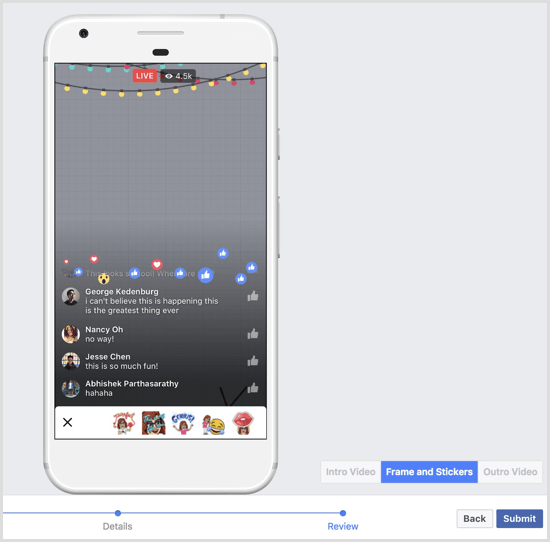
# 3: Alkalmazza a márkaeszközöket a Facebook Live Broadcastra az Alkotóban
Ha készen áll a Facebook Live közvetítés elindítására, nyissa meg az Alkotó alkalmazást, indítson új frissítést, és érintse meg az Élő videó lehetőséget.
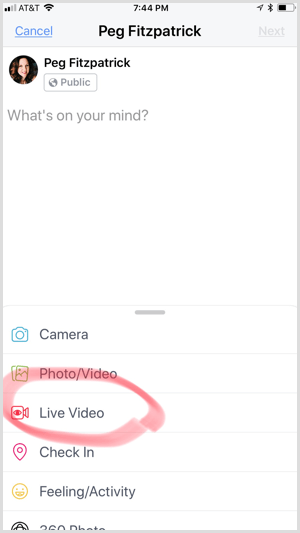
Következő, érintse meg a három pont ikont és kapcsolja be az élő kreatív készletet.
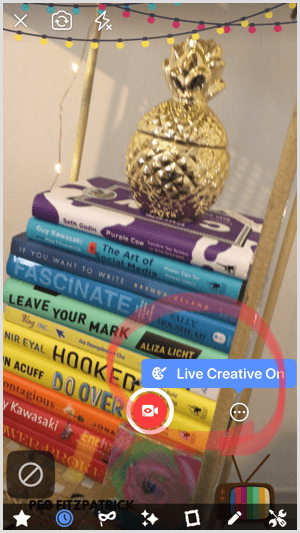
Ha minden jól néz ki, kattintson a piros élő videó gombra. Koppintson a leírás hozzáadásához így a nézőknek fogjuk tudni, hogy mi az élő közvetítés témája. Hozzáadhat néhány hangulatjelet is.
Meglátja a visszaszámlálást, és akkor élőben lesz a Facebookon. Ha felvett egy bevezetőt, várja meg, amíg automatikusan lejátszódik, majd kezdjen el beszélni.
Hozzon vendéget az adásába
A Live With a Friend funkcióval meghívhatja az iOS vagy Android eszközről néző rajongókat az adásába. Bár egy adás közben több személlyel élhet együtt, egyszerre csak egy vendég tartózkodhat.
Vendég hozzáadásához az élő videó során csúsztassa ujját balra, amíg meg nem jelenik az Élő nézők elem. Azután koppints a személy fotójára csatlakozni szeretne a közvetítéséhez és koppintson a Meghívó az élő közvetítésre elemre.
Ha akarod vendég eltávolítása az élő videódból, érintse meg az X-et az ablakban a vendéggel.
Erik Fisher és Jeff Sieh, a Social Media Examiner munkatársa egy kétszemélyes Facebook Live-val próbálkozott. Láthatja Jeffét is Az élő kreatív készlet működés közben ebben a videóban:
Az új alkotói funkciók tesztelése
általa megosztva Férfias Pinterest tippek 2017. november 20-án, hétfőn
# 4: Fedezze fel a továbbfejlesztett videóstatisztikákat
Az alkalmazásban további betekintést nyerhetsz azokhoz a videókhoz, amelyeket közvetlenül a Facebook-oldaladra vagy az Alkotó alkalmazásból töltesz fel. Íme néhány adat, amelyhez hozzáférhet:
- Nézze meg, hány néző nézi élőben.
- Kövesse nyomon, hogy meddig foglalkoznak a videóval és mikor esik le.
- Határozza meg a pozitív és negatív mutatókat. A pozitív mutatók tetszésnyilvánítások és megosztások, a negatív mutatók pedig elrejtéseket, jelentéseket és nem követéseket tartalmaznak.
- Tekintse meg a videó elkötelezettségének rangsorát.
- Tekintse meg az első öt videót videomegtekintések szerint. Tekintse át ezeket, és tudja megtudni, mi teszi népszerűvé.
- Demográfiai adatok megtekintése, beleértve az életkorot, a tartózkodási helyet és a nemet.
Az Alkotó alkalmazásban található statisztikák eléréséhez érintse meg a képernyő jobb alsó sarkában lévő jobb oldali ikont.
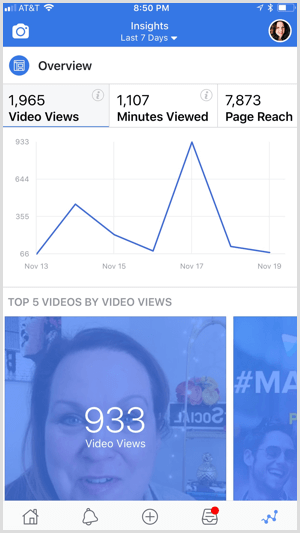
# 5: Keresztezd a kész élő videódat a Twitterre és az Instagramra
Az Alkotó alkalmazás megkönnyíti a tartalom keresztbe helyezését a Twitteren és az Instagramon, ha ezeket a fiókokat összekapcsolta oldalával vagy profiljával.
Miután közzétetted a Facebookon, érintse meg a három pont ikont a bejegyzés jobb felső sarkában. Az előugró menüben koppintson a Megosztás az Instagramra vagy a Megosztás a Twitterre elemre hogy a tartalmát ezekre a platformokra keresztezze.
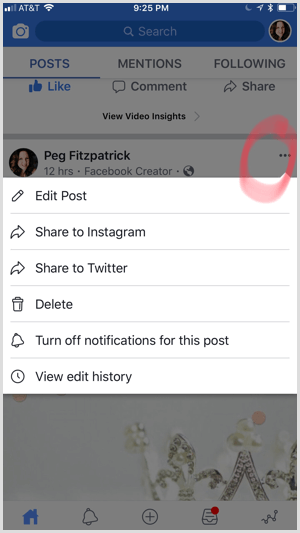
A Facebook és az Instagram megjegyzéseket egyaránt kezelheti egy egységes postaládával
Az Alkotó alkalmazás segítségével válaszolhatsz a Facebook és az Instagram megjegyzésére egy egységes postaládában. Ha az Alkotót személyes profiljával használja, válaszolhat az Messengeren keresztül is.
Az egyesített postaláda segít az alkotóknak ápolni közösségeiket, és válaszolni a kérdésekre és megjegyzésekre. Minél hatékonyabban lép fel a közösségével, annál valószínűbb, hogy a márkák együtt akarnak működni veled.
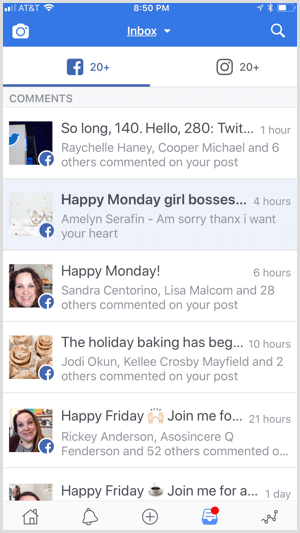
Szeretne még ilyeneket? Fedezze fel a Facebook cégeknek szolgáltatást!
.
Következtetés
A Facebook Creator alkalmazás egy játékváltó a videokészítők számára. A Facebook számos egyedi, érdekes funkciót tartalmazott, amelyek miatt ez egy kiemelkedő alkalmazás. A rajongókkal folytatott jobb kommunikáció, az intelligens postafiók és az erős vizuális márka létrehozásának lehetőségei tették a labdát az alkotók udvarába.
Az Alkotó alkalmazással kapcsolatos további részletekért és frissítésekért tekintse meg a Facebook különlegességét weboldal az alkotók számára. A Facebook Kérdések és válaszok oldal hasznos útmutatásokat is tartalmaz.
Mit gondolsz? Kipróbálta már a Facebook Creatort? Mi a véleményed? Kérjük, ossza meg velünk az alábbi megjegyzéseket!



